Ovládání základních nástrojů Adobe Illustrator je rozhodující pro tvou práci. V této části se zaměříme na dva fundamentální nástroje: Ruku a Dalekohled. Tyto nástroje ti pomohou ovládat zobrazení tvého pracovní plochy a efektivněji se pohybovat. Přitom se naučíš nejen to, jak tyto nástroje používat, ale také se seznámíš s několika důležitými tipy a triky, které mohou významně zlepšit tvůj pracovní tok.
Nejdůležitější poznatky
- Nástroj Ruka ti umožňuje posouvat pracovní plochu.
- Dalekohledem můžeš zvětšit nebo zmenšit zobrazení.
- Také můžeš používat další nástroje a rychle přistupovat k těmto funkcím.
- Klávesové zkratky usnadňují používání Ruky a Dalekohledu.
Návod krok za krokem
Nástroj Ruka a Dalekohled v Illustratoru umožňují jednoduchou navigaci vašimi návrhy a projekty. Zde se dozvíš, jak tyto nástroje efektivně používat.
Aktivace nástroje Ruka má jednoduchý postup. Můžeš ho vybrat a posouvat pracovní plochu podle potřeby. Dvojitým kliknutím na nástroj Ruka se automaticky přizpůsobí zobrazení velikosti okna. Tato rychlá úprava ti může pomoci lépe porozumět celkovému zobrazení tvého návrhu.
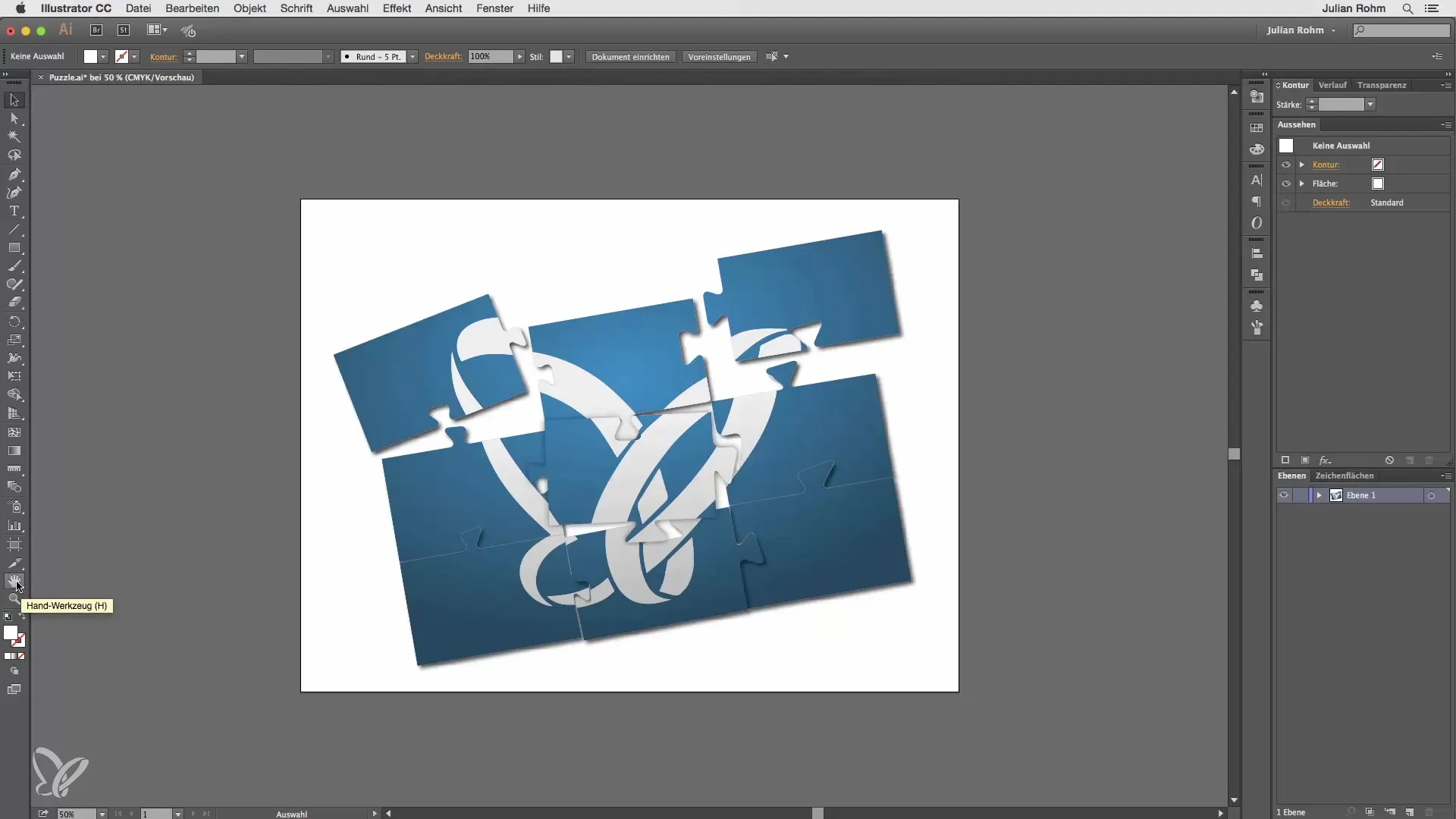
Dalším důležitým nástrojem je Dalekohled. Dvojitým kliknutím na nástroj Dalekohled vždy získáš 100% zobrazení pracovní plochy. To je užitečné pro kontrolu detailů v tvém návrhu. Máš také možnost kliknout do projektu, abys se přiblížil ručně. Pokud držíš klávesu Alt, Dalekohled se změní na minus dalekohled a můžeš zobrazení opět zmenšit.
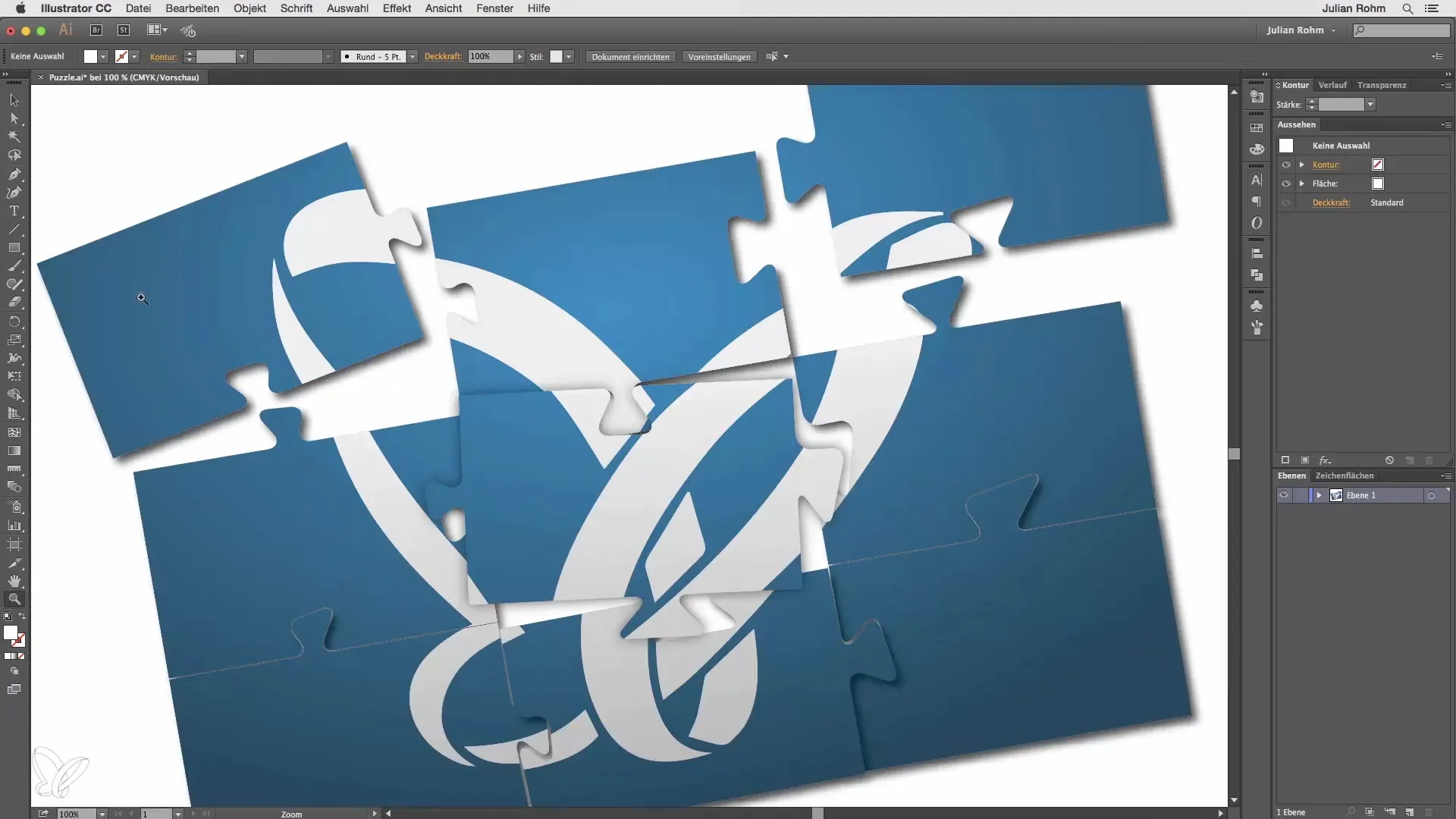
Funkce nástroje Ruka je také velmi univerzální. Můžeš ji používat k posouvání pracovní plochy, aniž bys neustále přepínal mezi nástroji. Pokud máš vybraný jiný nástroj, jako je nástroj Obdélník, můžeš držet klávesu mezerník a dočasně aktivovat nástroj Ruka. To velmi usnadňuje posouvání pracovní plochy.
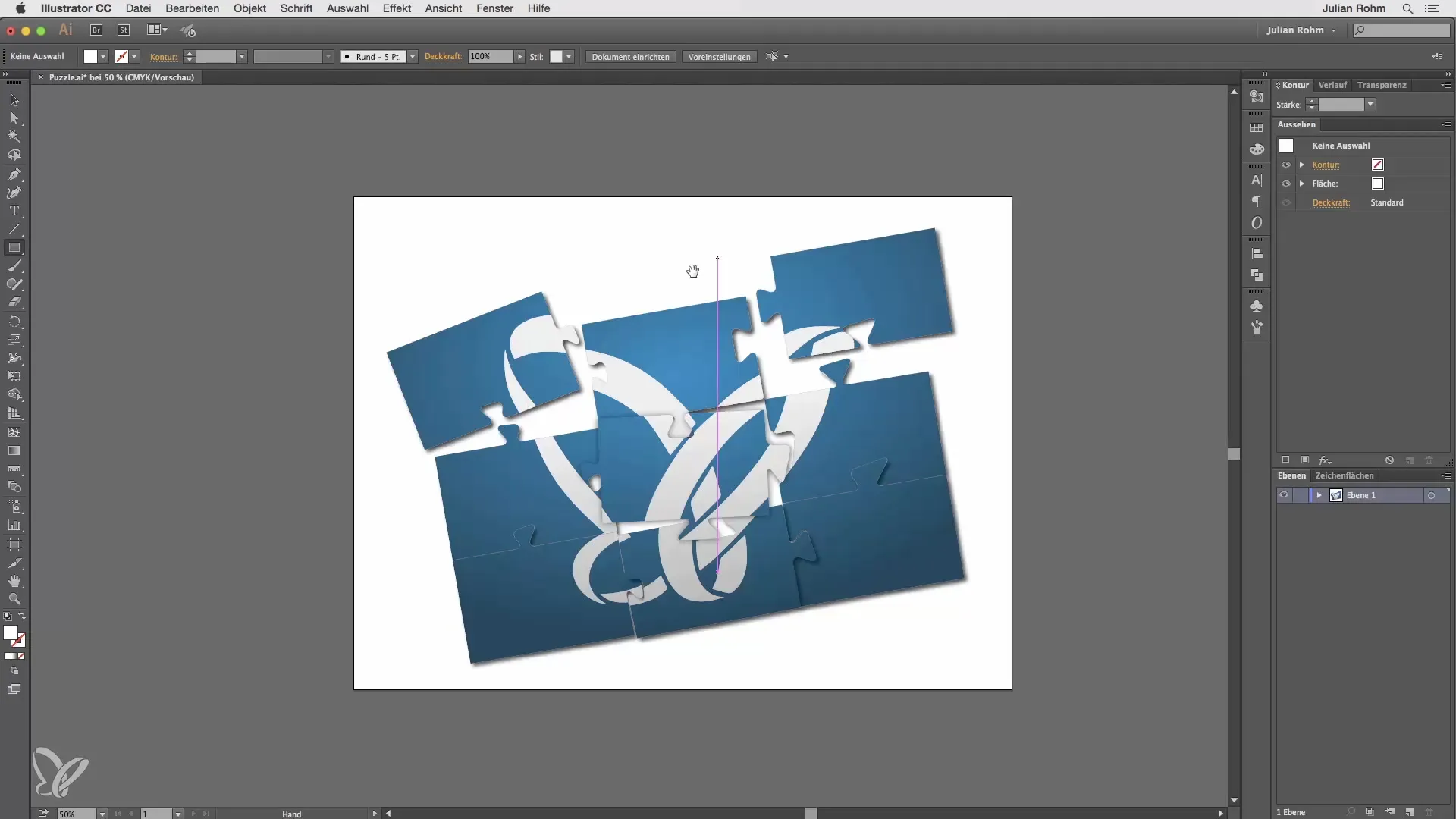
Pokud potřebuješ nástroj Dalekohled, zatímco používáš jiný nástroj, můžeš také stisknout klávesu mezerník společně s klávesou Command. Tím získáš přístup k Dalekohledu. Aby ses zvětšil ve druhém směru, slouč klávesu mezerník s klávesou Command a Alt. Tato kombinace ti umožní rychle přepínat mezi zobrazeními, aniž bys ztrácel mnoho času.
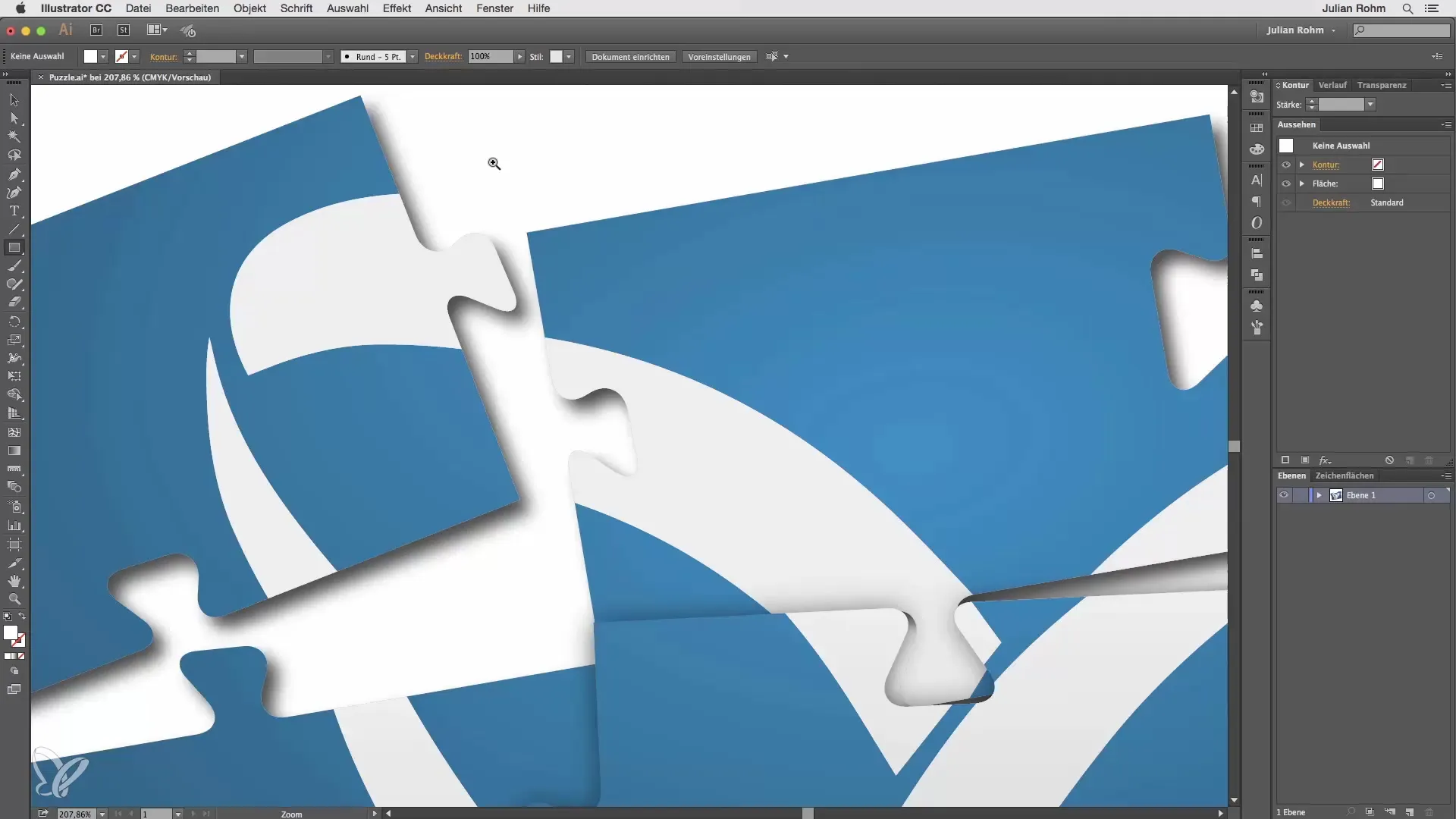
Aby ses celou pracovní plochu přizpůsobil tvému oknu, můžeš použít kombinaci Command + 0. Tím se celé designové zobrazení vloží do oblasti tvého okna, což je užitečné pro udržení přehledu o větších projektech.
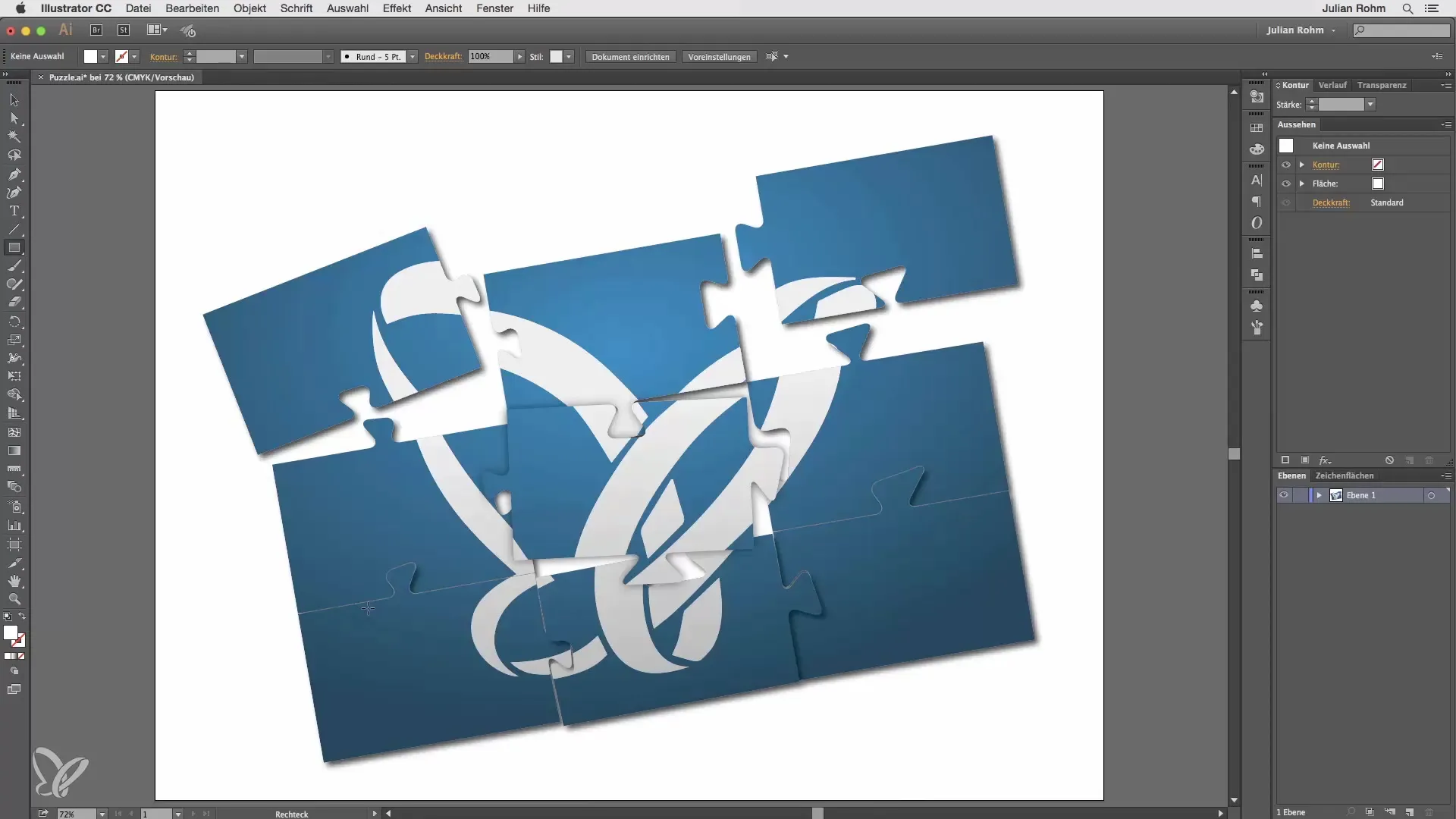
Pokud chceš přepnout na 100% zobrazení, je kombinace Command + 1 také užitečná. Tak máš přesnou představu o tom, jak tvé designové prvky skutečně vypadají, než začnete exportovat nebo tisknout.
Pokud si nemůžeš zapamatovat klávesovou zkratku pro Dalekohled, nezoufej, existuje alternativa. Můžeš jednoduše stisknout Command + Plus pro přiblížení do zobrazení nebo Command + Minus pro vzdálení. Tyto metody jsou jednoduché a efektivní pro zlepšení tvé navigace v Illustratoru.
Souhrn
V této příručce ses seznámit se základními funkcemi nástroje Ruka a Dalekohled v Adobe Illustrator. Tyto funkce usnadňují efektivní práci a zlepšují navigační schopnosti v tvých návrzích. Aplikací popsaných klávesových zkratek můžeš zvýšit svou efektivitu a udržet přehled o své pracovní ploše.
Často kladené dotazy
Jak aktivovat nástroj Ruka?Nástroj Ruka může být jednoduše aktivován kliknutím na symbol nebo stisknutím klávesy mezerník, zatímco je vybrán jiný nástroj.
Jak funguje Dalekohled v Illustratoru?Dvojitým kliknutím na Dalekohled se dostaneš k 100% zobrazení. S klávesou Alt můžeš také zkroužit zobrazení.
Existují klávesové zkratky pro nástroje Ruka a Dalekohled?Ano, pomocí klávesy mezerník můžeš dočasně aktivovat nástroj Ruka, zatímco používáš jiný nástroj. Dalekohled lze ovládat kombinací kláves Command a mezerníku nebo s Command + Plus/Minus.
Jak přizpůsobit pracovní plochu oknu?Pomocí klávesové zkratky Command + 0 se pracovní plocha dokonale přizpůsobí oknu, takže máš všechno na očích.


